Mainiet sānjoslas ikonu un fonta lielumu Mac Apps
Daudzu Apple lietojumprogrammu dizainā ir iekļauts sānjoslas elements. Mazās ikonas un etiķetes, kas atrodas pa kreisi no galvenā loga, nodrošina ātru navigāciju programmās, kas ietver Pasts, Finder, iTunes vai Music, Photos, News un Disc Utility.
Finder un pasta sānjoslas izmērs
Ja pasts vai Finder sānjoslās fonta un ikonas lielums šķiet pārāk liels vai pārāk mazs, iespējams, var mainīt to uz tādu, kas jums ir labāk piemērots sistēmas preferencēs, lai gan jūsu iespējas ir ierobežots.
Apple konsolidēja lieluma vadīklas pastam un Finder sānjoslas operētājsistēmā OS X Lion vienā vietā System Preferences un vēlāk pievienoja papildu lietojumprogrammas ar sānu joslām. Centralizētā atrašanās vieta atvieglo izmēru maiņu, taču vairākām lietojumprogrammām varat izvēlēties tikai vienu. Izmērs, kas vislabāk atbilst vienai lietojumprogrammai, var nebūt piemērots citai lietojumprogrammai. Tomēr visām ietekmētajām lietojumprogrammām varat izvēlēties tikai vienu izmēru.
Informācija par to, vai šis raksts attiecas uz šādām operētājsistēmām: macOS Catalina (10.15), macOS Mojave (10.14), macOS High Sierra (10.13), macOS Sierra (10.12), OS X El Capitan (10.11), OS X Yosemite (10.10), OS X Mavericks (10.9), OS X Mountain Lion (10.8) un OS X Lion (10.7), izņemot atzīmēja.
iTunes vai mūzikas sānjosla
Ar OS X Yosemite izlaišana, Apple pievienoja sānjoslu iTunes (kas kļuva par lietojumprogrammu Mūzika operētājsistēmā MacOS Catalina) uz to pašu sistēmas preferenci, kas kontrolē pasta un Finder sānjoslas.
Fotoattēli, diska utilīta un ziņas
Ar OS X El Capitan parādīšanās, Fotogrāfijas sānjosla un Diska utilīta sānjosla tika pievienota tai pašai sistēmas preferencei, lai kontrolētu sānjoslā izmantoto ikonu un fontu lielumu. The Jaunumi lietotne, kas tika ieviesta macOS Mojave, ir arī sānjosla, kuru kontrolē tā pati izvēle.
Sānjoslas fonta un ikonas lieluma maiņa
Lai redzētu sānjoslas izmēra izmaiņu ietekmi, atveriet Finder logu un lietotni Mail (vai kādu citu atbilstošu lietotni), lai lidojuma laikā novērotu izmēra izmaiņas. Tiek ietekmētas gan sānjoslas ikonas, gan pavadošais teksts.
Palaidiet Sistēmas preferences, noklikšķinot uz Sistēmas preferences ikonu sadaļā Doks, izvēloties Sistēmas preferences vienums no Ābolu izvēlne, vai atvēršana Launchpad un izvēloties Sistēmas preferences ikonu.
-
Izvēlieties Ģenerālis preferenču rūts logā System Preferences.
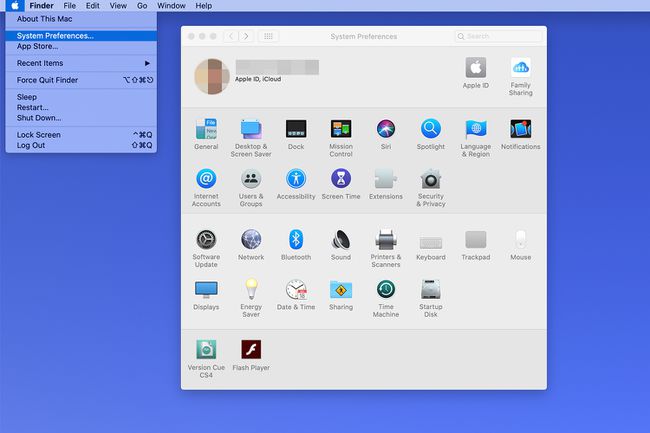
-
Izmantojiet blakus esošo nolaižamo izvēlni Sānjoslas ikonas izmērs lai iestatītu izmēru uz Mazs, Vidēja, vai Liels. Noklusējuma izmērs ir vidējs. Pārslēdzieties starp trim opcijām, kad skatāt atvērto lietotņu sānjoslas.
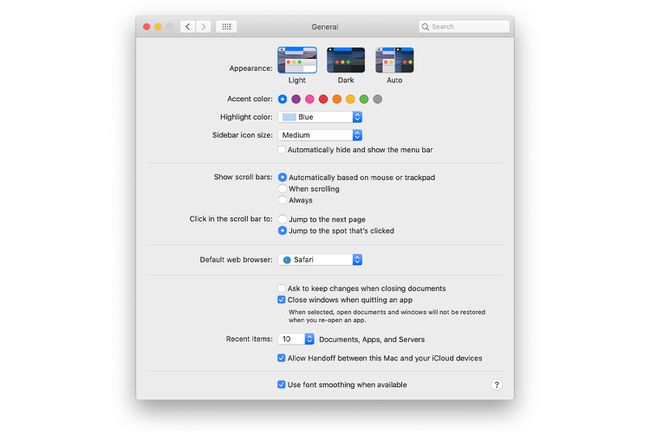
Kad esat veicis galīgo izvēli, aizveriet System Preferences.
Ja uzskatāt, ka vairāku lietotņu sānjoslas lieluma globālā kontrole ir problēma vai ja uzskatāt, ka tā ir lieliska ideja un tā būtu jāattiecina uz vairākām Apple lietotnēm, varat informēt Apple, izmantojot Apple produktu atsauksmju veidlapa. Izvēlieties macOS iekš macOS lietotnes sadaļu kā izmantojamo atsauksmju veidlapu.
